Огляд Snagit 2018 Що нового з версії 13

TechSmith Snagit — наше улюблене програмне забезпечення для створення скріншотів і редагування зображень. Перегляньте нові функції в Snagit 2018!
Коли ви створюєте діаграми в Microsoft Visio, використовуйте корисні ярлики для роботи з фігурами, виконуйте звичайні команди Visio та відкривайте діалогові вікна. Не забувайте про панелі інструментів Visio; вони допоможуть вам працювати швидко та ефективно.
Робота зі значками або фігурами, як їх любить називати Visio, для покращення діаграм буде відбуватися набагато швидше, якщо ви скористаєтеся цими зручними ярликами Visio. Цей посібник покаже вам комбінацію клавіатури та роботу, яку вона виконує:
| Ctrl+A | Виберіть усі фігури |
| Ctrl+C | Копія |
| Ctrl+D | Скопіюйте вибрану фігуру |
| Ctrl+G | Згрупуйте вибрані фігури |
| Ctrl+H | Переверніть вибрану фігуру по горизонталі |
| Ctrl+J | Переверніть вибрану фігуру по вертикалі |
| Ctrl+L | Повернути фігуру вліво |
| Ctrl+R | Повернути фігуру вправо |
| Ctrl+Shift+F | Перенесіть вибрану форму на передню частину |
| Ctrl+Shift+B | Надішліть вибрану фігуру назад |
| Ctrl+Shift+U | Розгрупуйте фігури |
| Ctrl+V | Вставити |
| Ctrl+X | Вирізати |
| F2 | Перемикання між текстовим полем фігури та виділенням фігури |
| F4 | Повторіть останню команду форматування для нової фігури |
| F7 | Перевірте правопис поточного малюнка |
Коли ви працюєте в Visio, приділіть деякий час, щоб запам’ятати деякі комбінації клавіш для звичайних команд меню, і ви можете суттєво прискорити свою роботу. Подивіться на цю діаграму комбінацій комбінацій клавіш Visio:
| Ctrl+N | Відкрийте новий порожній малюнок |
| Ctrl+O | Відобразити діалогове вікно Відкрити |
| Ctrl+S | Відобразити діалогове вікно Зберегти як |
| Ctrl+V | Вставити |
| Ctrl+X | Вирізати |
| Ctrl+Z | Скасувати |
| Ctrl+Y | Повторити |
| Ctrl+F6 | Перемикатися між відкритими малюнками |
| F6 | Перейдіть через відкриті вікна трафаретів та панель завдань |
| Alt+Tab | Перемикатися між запущеними програмами |
| Ctrl+Shift+клацніть лівою кнопкою миші | Приближувати |
| Ctrl+Shift+клацніть правою кнопкою миші | Зменшення |
| Ctrl+F1 | Увімкнення та вимкнення відображення панелі завдань |
Перегляньте цей список комбінацій комбінацій клавіш, щоб відкрити певні діалогові вікна у Visio, щоб ви могли швидко спілкуватися з комп’ютером і виконувати потрібне завдання:
| Ctrl+K | Відобразити діалогове вікно гіперпосилань |
| Ctrl+O | Відобразити діалогове вікно Відкрити |
| Ctrl+P | Відобразити діалогове вікно друку |
| F1 | Відобразити панель довідки |
| F3 | Відкрийте діалогове вікно «Заливка». |
| Shift+F3 | Діалогове вікно Відображення лінії |
| F5 | Відображення малюнка в повноекранному режимі |
| Shift+F5 | Відобразити діалогове вікно Параметри сторінки |
| Alt+F8 | Відобразити діалогове вікно Макроси |
| Alt+F9 | Відобразити діалогове вікно «Прив’язка та склеювання». |
| F11 | Відобразити текстове діалогове вікно |
| F12 або Alt+F2 | Відобразити діалогове вікно Зберегти як |
| Ctrl+F4 | Закрити активний файл |
| Ctrl+F2 | Попередній перегляд |
Visio 2003 має досить багато панелей інструментів, дві (Стандартна та Форматування) автоматично відображаються під час запуску програми. Ви можете приховати будь-яке з них, а також відобразити додаткові панелі інструментів. Ознайомтеся з кнопками панелі інструментів, тому що натиснути кнопку набагато швидше, ніж вибрати команду меню. Подивіться на деякі панелі інструментів Visio:
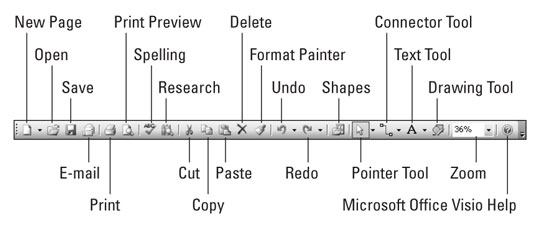
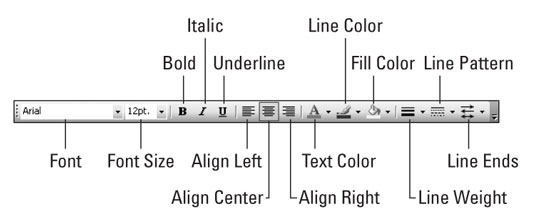
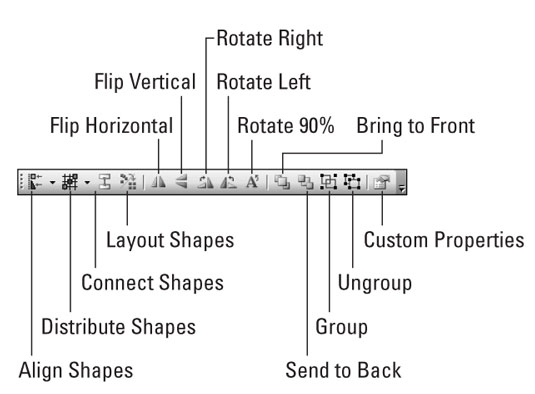
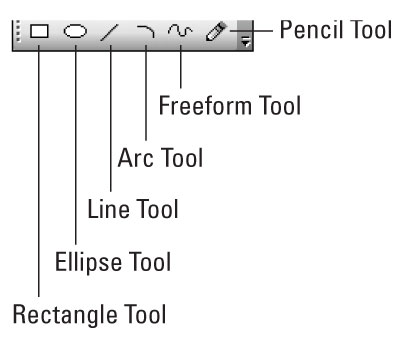
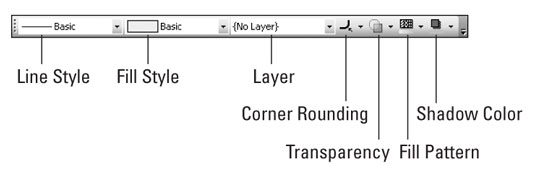
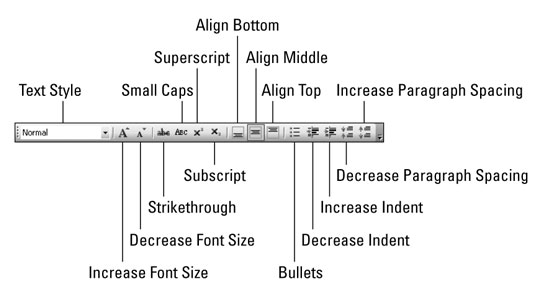
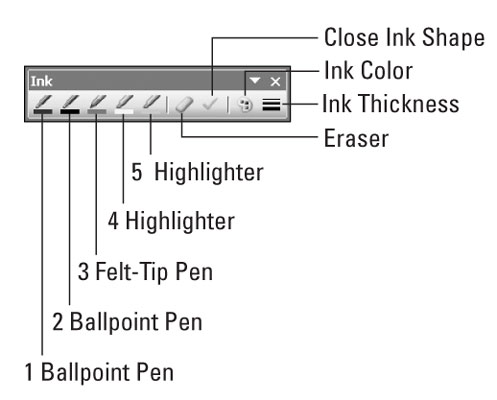
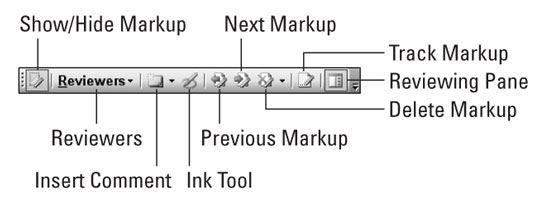
TechSmith Snagit — наше улюблене програмне забезпечення для створення скріншотів і редагування зображень. Перегляньте нові функції в Snagit 2018!
Потрібно створити діаграми або блок-схеми і не хочете встановлювати додаткове програмне забезпечення? Ось список онлайн-інструментів для створення діаграм.
Мати дім, повний бездротових пристроїв і потокових служб, таких як Spotify, — це чудово, доки все не запрацює, а ви знайдете цікаві рішення.
NVMe M.2 SSD — це найновіша технологія комп’ютерних жорстких дисків. Що це таке та наскільки він швидкий порівняно зі старими жорсткими дисками та твердотільними накопичувачами (SSD)?
Sonos — це ідеальне рішення для потокового аудіо від 400 доларів США за два динаміки. Але за правильного налаштування AirPlay може бути безкоштовним. Давайте розглянемо деталі.
Google Backup and Sync – це нова програма, яка синхронізується з Фото та Диском. Читайте далі, щоб побачити, як він протистоїть OneDrive, Dropbox, Backblaze і Crashplan.
MyIPTV — це служба розрізання кабелю, яка використовує програму SOPlayer для кількох платформ і надає телебачення, фільми та інші форми медіа за плату.
Logitech нещодавно випустила клавіатуру K830 з підсвічуванням для вітальні, призначену для домашнього розваги. Ось наш огляд агрегату.
Ось подивіться на нещодавно випущене оновлення для CloudHQ і як воно працює. Читайте далі, щоб дізнатися більше.
OnePlus 6T — флагманський Android-телефон преміум-класу, який продається зі знижкою порівняно з Apple iPhone, Google Pixel 3 або Samsung Galaxy S9.








